INSIDE AMG – Brakes | Felix vs. the Brake Expert!
Inhaltsverzeichnis:

Ich bin sicher, Sie können sich auf das beziehen, was ich meine, und Sie verstehen wahrscheinlich auch den Schmerz, der mit dem Maximieren eines Fensters (manuell) bei jedem Start eines Programms verbunden ist. Gibt es eine Lösung, um solchen Situationen entgegenzuwirken?
Ja da ist. Die Lösung, die wir diskutieren werden, ist keine generische Lösung und würde nicht auf einmal im gesamten System funktionieren. Stattdessen muss es auf Anwendungsebene angewendet werden (genauer gesagt auf der Verknüpfungsebene einer Anwendung). Nehmen wir zum Beispiel an, dass Notepad oder MS Word auf Ihrem Computer nicht mit maximierten Fenstern beginnen, obwohl Sie es immer lieben würden. Hier ist die Lösung.
Cooler Tipp: Sie können auch das Titelleisten-Kontextmenü eines Fensters verwenden, um schnell zwischen Maximieren, Minimieren und Wiederherstellen umzuschalten.
Schritt 1: Navigieren Sie zu der Verknüpfung, die Sie immer zum Starten einer Anwendung verwenden (Beispiel: Editor). Für mich war es derjenige, der sich im Startmenü befand.
Schritt 2: Klicken Sie mit der rechten Maustaste auf diese Verknüpfung und wählen Sie aus dem Kontextmenü den Befehl, das modale Eigenschaftenfenster zu starten.

Schritt 3: Wechseln Sie im Eigenschaftenfenster zur Registerkarte Verknüpfung. Scrollen Sie zu dem Dropdown-Bereich mit der Aufschrift Ausführen und ändern Sie den Wert in Maximiert.

Schritt 4: Klicken Sie auf Übernehmen und dann auf OK. Das Eigenschaftenfenster wird geschlossen und beim nächsten Start der Anwendung im maximierten Modus geöffnet.
Hinweis: Denken Sie daran, dass der Trick nur auf der Verknüpfungsebene angewendet werden kann, da die Registerkarte Verknüpfung nur mit einer Verknüpfung verknüpft ist.
Daher müssen Sie bei der Auswahl der Verknüpfung, die Sie immer zum Starten der App verwenden, vorsichtig sein. Um dies zu vereinheitlichen, können Sie die Einstellung an mehreren Stellen anwenden.
Es kann bestimmte Anwendungen geben, die Sie als minimiert starten möchten, dh wenn Sie eine Anwendung öffnen, wird sie in der Taskleiste angezeigt. In solchen Fällen müssen Sie dieselben Schritte ausführen, außer dass Sie " Minimiert" anstelle von " Maximiert" auswählen müssen, wie in Schritt 3. Ich habe es für meinen Desktop-E-Mail-Client festgelegt.
Wenn Sie diese Einstellung auf den Windows Explorer anwenden möchten, klicken Sie mit der rechten Maustaste auf das Taskleistensymbol für den Explorer, klicken Sie mit der rechten Maustaste auf den Windows Explorer und gehen Sie dann zu Eigenschaften. Weitere Schritte folgen wie bisher.

Fazit
Dies ist in der Tat der beste Weg, um sicherzustellen, dass eine Anwendung immer als maximiertes Fenster geöffnet wird. Unabhängig davon, mit welchem Bildschirm Sie sich verbinden, stellt der Prozess das Verhalten einer Anwendung sicher. Ich bin sicher, dass Sie eine Reihe von Tools und Anwendungen haben werden, auf die Sie diese Einstellung anwenden können.
Lassen Sie uns wissen, ob es hilft. Teilen Sie uns mit, wenn Sie einen allgemeinen Fix kennen, der sich auf alle Anwendungen gleichzeitig auswirkt.
Microsoft Excel wartet darauf, dass eine andere Anwendung eine OLE-Aktion ausführt
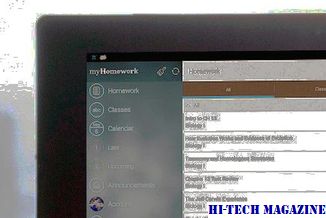
Lesen Sie diesen Beitrag, wenn Microsoft Excel auf eine andere Anwendung wartet um eine OLE-Aktion abzuschließen. Objektverknüpfung und -einbettung ermöglicht Office-Anwendungen die Interaktion mit anderen.
Geöffnet. Wenn Sie auf Favoriten klicken, wird das Dialogfeld Sicherheitshinweis für Dateidownload geöffnet Diese Korrektur finden Sie unter Windows 10/8/7.

Probleme mit Browsern sind nicht ungewöhnlich. Dies wurde jedoch durch ein Sicherheitsupdate verursacht, das kürzlich von Microsoft für Windows 10, Windows 8.1 und Windows 7 veröffentlicht wurde. Dieses merkwürdige Verhalten des
Erzwingen, dass Windows 10/8 hybrid bootet, immer an

In diesem Lernprogramm erfahren Sie, wie Sie die Option zum Deaktivieren von Hybrid Boot deaktivieren oder Fast Startup in Windows 10/8 unter Verwendung des Gruppenrichtlinien-Editors oder der Windows-Registrierung.







